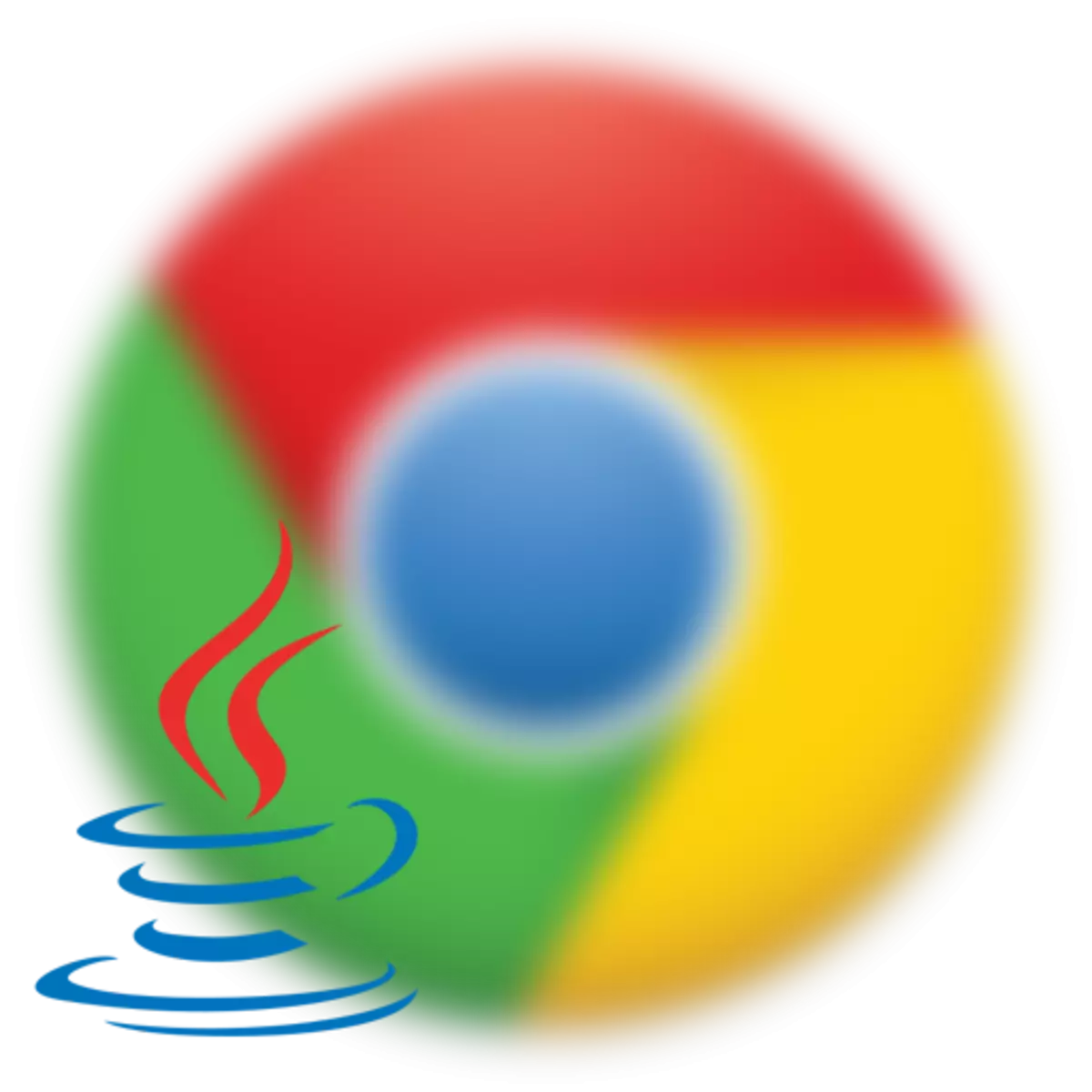
Med utgåvan av de senaste versionerna av Google Chrome, slutade webbläsaren stödja några av de plågor som är bekanta med oss, till exempel Java. Ett sådant drag gjordes sedan för att stärka webbläsarens säkerhet. Men vad ska du göra om du behövde aktivera Java? Lyckligtvis beslutade utvecklarna att lämna denna möjlighet.
Java är en populär teknik baserad på miljontals webbplatser och applikationer. Följaktligen, om Java-pluginet är avstängt i din webbläsare, kommer innehållet på många webbplatser som du helt enkelt inte kommer att visas.
Google vägrade att stödja NPAPI-plugins, inklusive Java, som börjar med 45 webbläsarsversioner. I 42-44 versioner är NPAPI-support fortfarande där, men inaktiverad som standard. Därför, om du behöver Javas arbete i Google Chrome, använd en av de gamla versionerna av den här webbläsaren.
Så här aktiverar du Java i Google Chrome-webbläsaren?
1. Öppna webbläsaren och i adressfältet, följ följande länk:
Chrome: // flaggor /
2. Skärmen visas på kontrollfönstret för webbläsarens experimentfunktioner. I sin tur, här hur ofta nya möjligheter visas, och med samma framgång kan de försvinna när som helst.
Ring söksträngen med en nyckelkombination Ctrl + F. och gå in i den "Npapi".
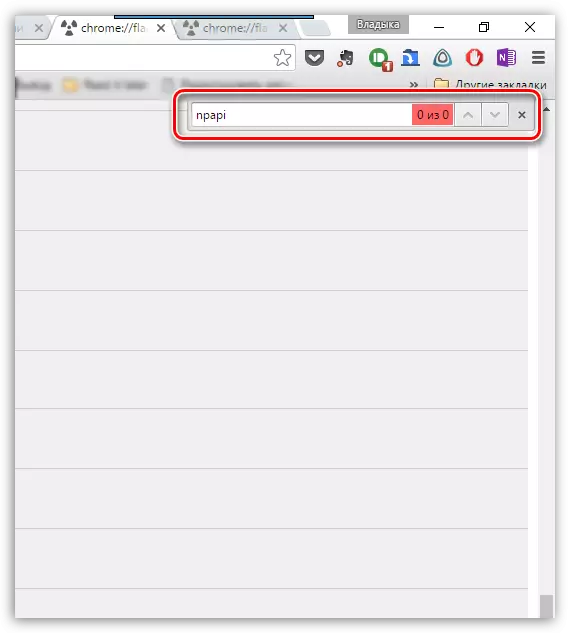
3. Resultaten ska visas "Aktivera NPAPI", nära vilken du behöver klicka på knappen. "Sätta på".
4. Genom denna åtgärd aktiverade vi arbetet med NPAPI-baserade plug-ins, som Java tillhör. Nu måste vi se till att Java-plugin är aktiv. För att göra detta, i adressfältet i webbläsaren, gå till följande länk:
Chrome: // plugins /
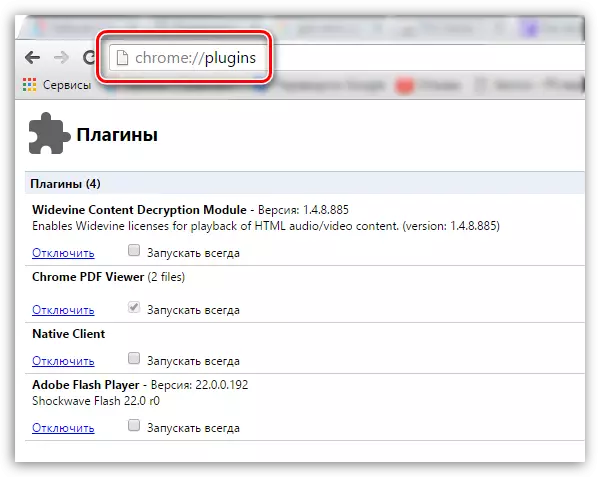
fem. Hitta i listan över Java-plugins och se till att statusen handlar om det "Inaktivera" . Om du ser en knapp "Sätta på" Klicka på den för att aktivera plug-in-operationen.
Vad händer om innehållet i Java inte fungerade?
Om de ovan beskrivna åtgärderna gav ett korrekt resultat kan det antas att den gamla versionen av Java är installerad på din dator eller det är inte alls.
För att korrigera det här problemet, ladda ner Java-installationsprogrammet med referens i slutet av artikeln och installera sedan tekniken till din dator.
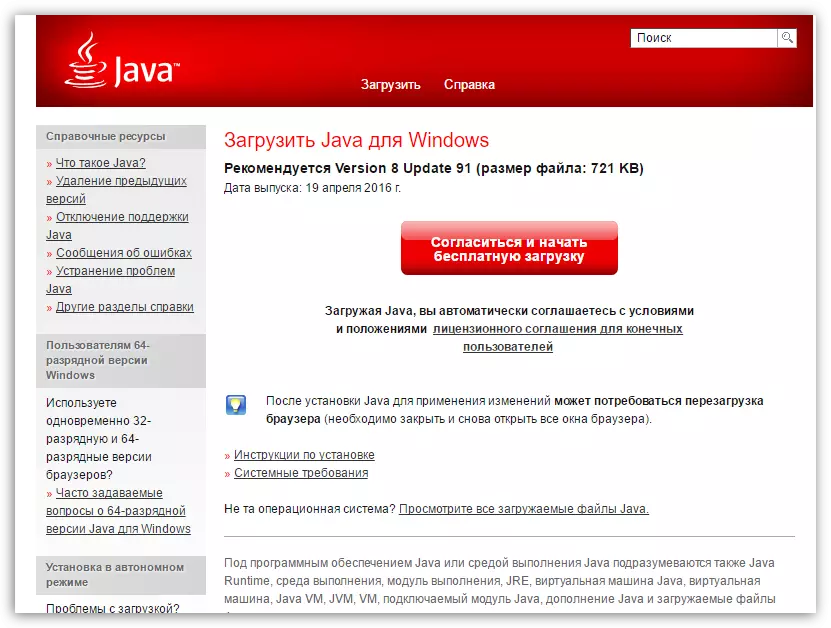
Efter genomförandet av de ovan beskrivna åtgärderna elimineras problemet med Javas arbete i Google Chrome-webbläsaren.
Ladda ner Java gratis
Ladda den senaste versionen av programmet från den officiella hemsidan.
